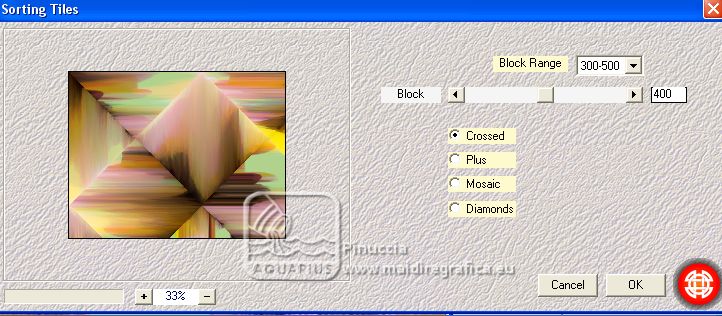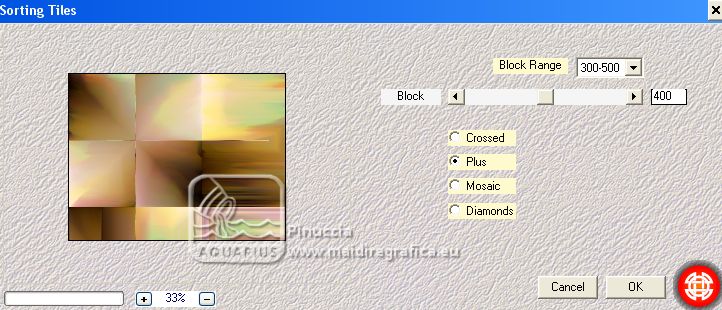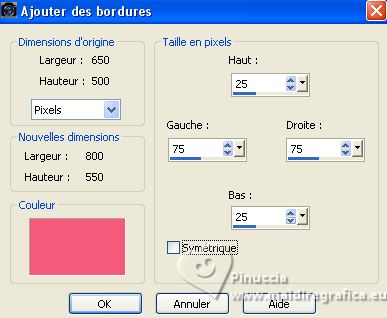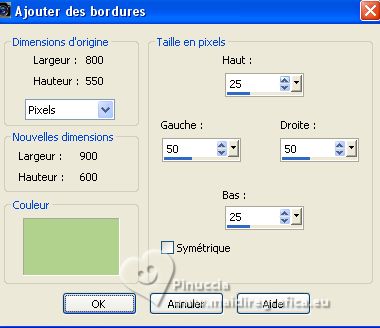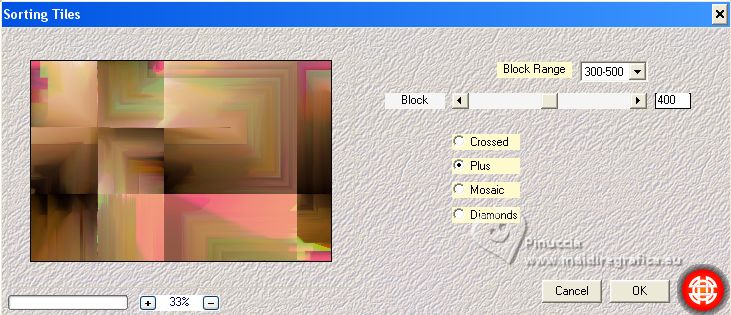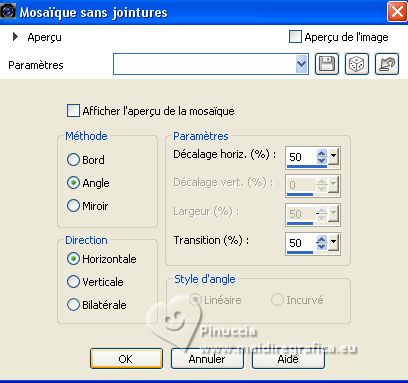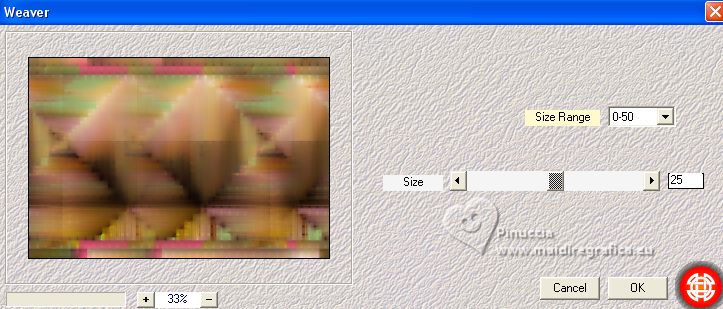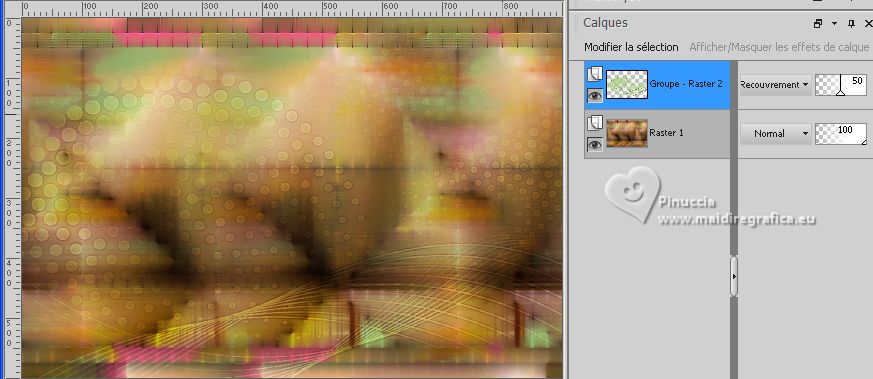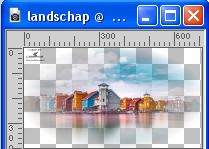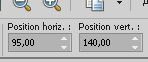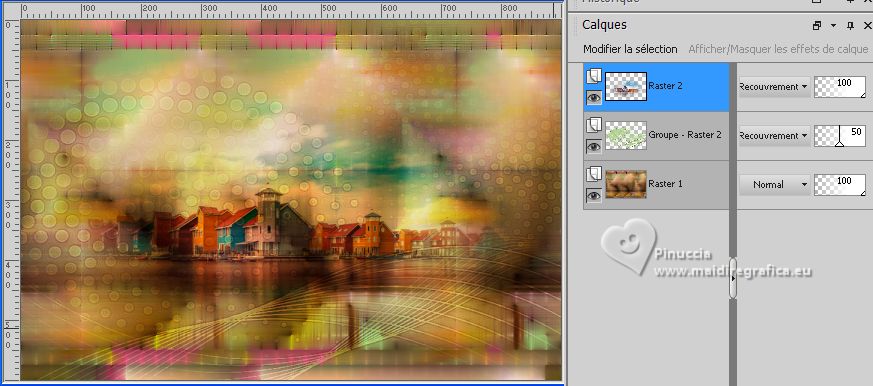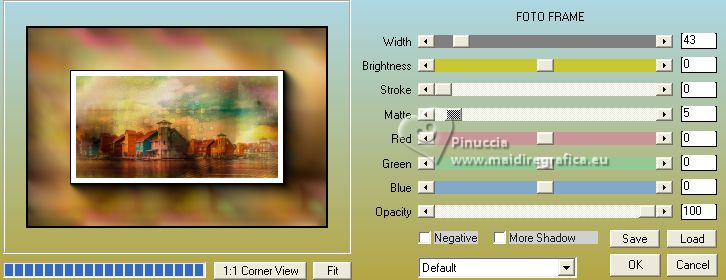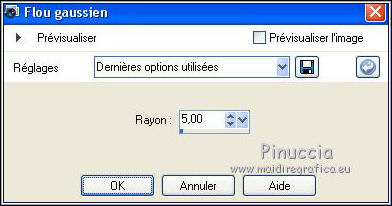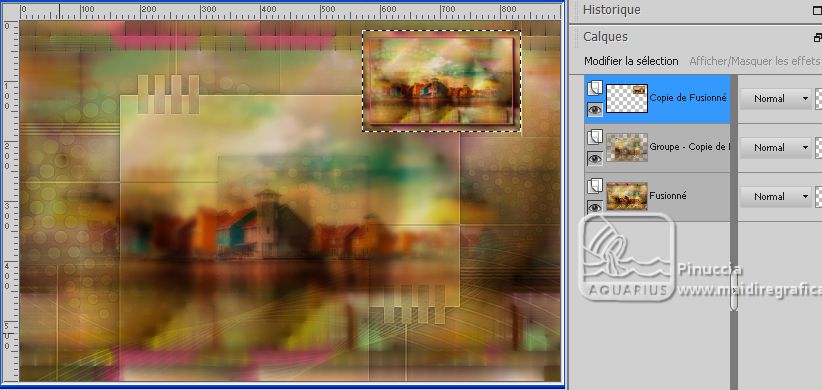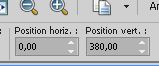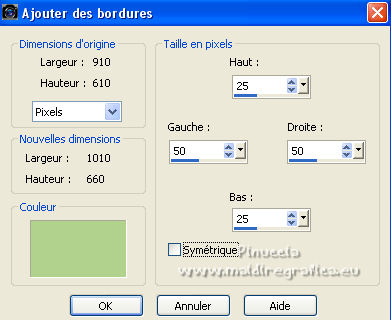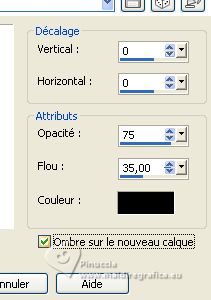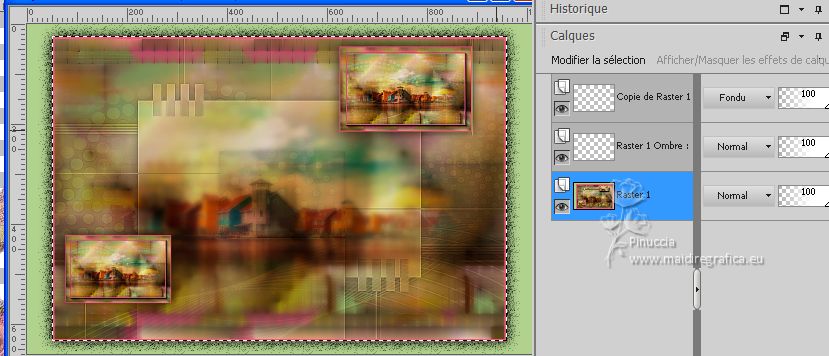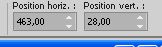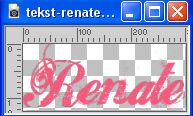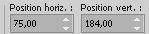|
RENATE
 Version française Version française

Merci Annie pour la permission de traduire tes tutoriels

Ce tutoriel a été créé avec PSPS2020 et traduit avec PSPX7 , mais il peut également être exécuté avec les autres versions.
Suivant la version utilisée, vous pouvez obtenir des résultats différents.
Depuis la version X4, la fonction Image>Miroir a été remplacée par Image>Renverser horizontalement,
et Image>Renverser avec Image>Renverser verticalement.
Dans les versions X5 et X6, les fonctions ont été améliorées par la mise à disposition du menu Objets.
Avec la nouvelle version X7, nous avons encore Image>Miroir et Image>Renverser/Retourner, mais avec nouvelles différences.
Voir les détails à ce sujet ici
Certaines dénominations ont changées entre les versions de PSP.
Les plus frequentes dénominations utilisées:

 Traduction en italien ici Traduction en italien ici
 vos versions ici vos versions ici
Nécessaire pour réaliser ce tutoriel:

Pour le tube et les masque merci Nadège et Narah.
Le reste du matériel est de Annie.
(Les sites des créateurs du matériel utilisé ici)

consulter, si nécessaire, ma section de filtre ici
Mehdi - Sorting Tiles, Weaver ici
AAA Frames - Foto Frame ici

en fonction des couleurs utilisées, vous pouvez changer le mode mélange et l'opacité des calques.

Ouvrir les masques dans PSP et les minimiser avec le reste du matériel.
1. Ouvrir une nouvelle image transparente 650 x 500 pixels.
2. Placer en avant plan la couleur claire #b0d28d,
et en arrière plan la couleur foncée #f45a7d.
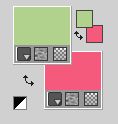
Remplir  l'image transparente avec la couleur d'avant plan. l'image transparente avec la couleur d'avant plan.
3. Sélections>Sélectionner tout.
Ouvrir le tube 2022-175-Nadege 
Effacer le watermark et Édition>Copier.
Minimiser le tube.
Revenir sur votre travail et Édition>Coller dans la sélection.
Sélections>Désélectionner tout.
4. Effets>Effets d'image>Mosaïque sans jointures, par défaut.

5. Effets>Modules Externes>Mehdi - Sorting Tiles.
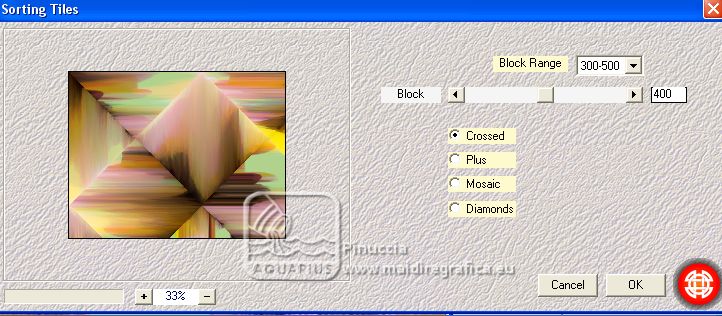
6. Calques>Dupliquer.
Effets>Modules Externes>Mehdi - Sorting Tiles, Plus coché.
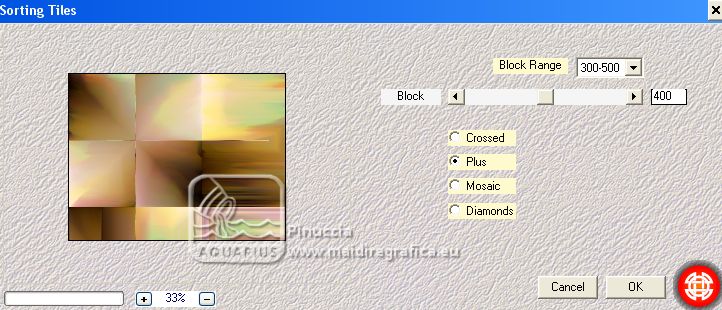
7. Effets>Effets de bords>Accentuer davantage.
Placer le calque en mode Multiplier et réduire l'opacité à 50%.
8. Sélections>Sélectionner tout.
Image>Ajouter des bordures, symétrique décoché, couleur d'arrière plan.
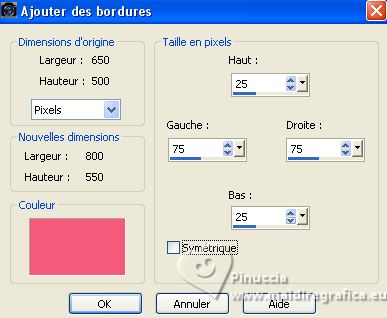
9. Effets>Effets d'image>Mosaïque sans jointures, comme précédemment.

10. Effets>Effets 3D>Ombre portée, couleur noire.

Sélections>Désélectionner tout.
11. Effets>Effets d'image>Mosaïque sans jointures, horizontal coché.

12. Sélections>Sélectionner tout.
Image>Ajouter des bordures, symétrique décoché, couleur d'avant plan.
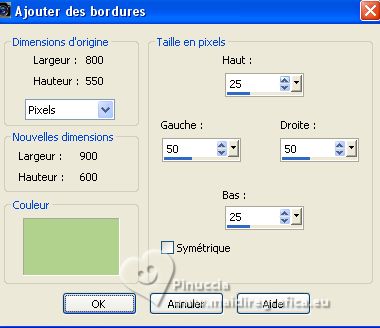
13. Édition>Copier.
Sélections>Inverser.
Édition>Coller dans la sélection.
14. Effets>Modules Externes>Mehdi - Sorting Tiles, comme précédemment.
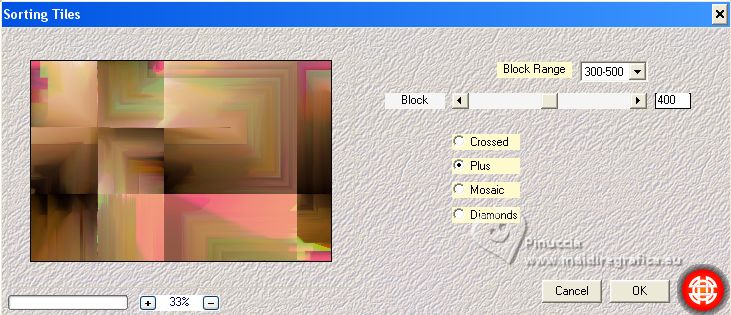
15. Image>Renverser.
Sélections>Inverser.
Effets>Effets 3D>Ombre portée, comme précédemment.
Sélections>Désélectionner tout.
16. Effets>Effets d'image>Mosaïque sans jointures.
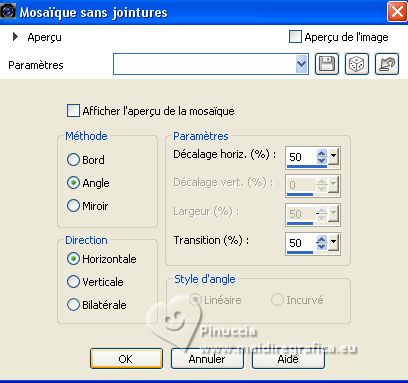
17. Effets>Modules Externes>Mehdi - Weaver.
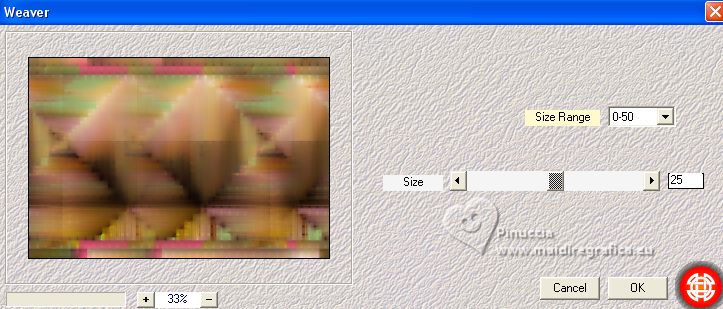
18. Activer l'outil Sélection 
(peu importe le type de sélection, parce que avec la sélection personnalisée vous obtenez toujours un rectangle),
cliquer sur Sélection personnalisée 
et setter ces paramétres.

19. Effets>Effets de bords>Accentuer davantage.
Sélections>Désélectionner tout.
20. Calques>Nouveau calque raster.
Remplir  le calque avec la couleur d'avant plan. le calque avec la couleur d'avant plan.
21. Calques>Nouveau calque de masque>A partir d'une image.
Ouvrir le menu deroulant sous la fenêtre d'origine et vous verrez la liste des images ouvertes.
Sélectionner le masque NarahsMasks_Abstract63

Calques>Fusionner>Fusionner le groupe.
22. Placer le calque en mode Recouvrement et réduire l'opacité à 50%.
Effets>Effets de bords>Accentuer davantage.
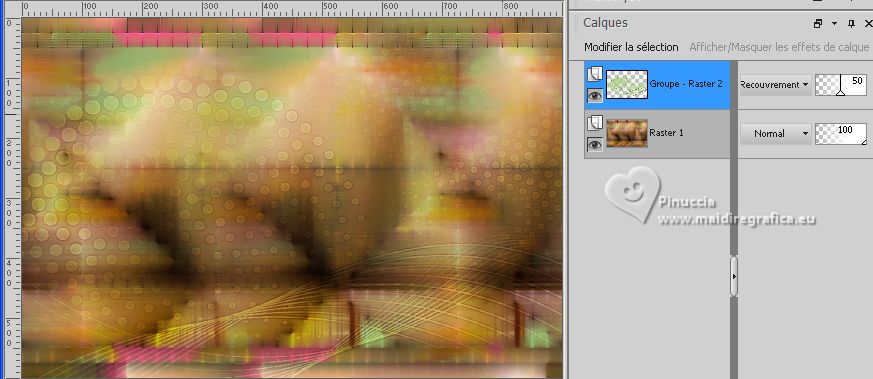
23. Ouvrir le tube landschap 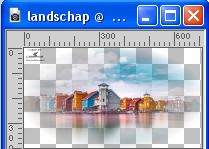
Effacer le watermark et Édition>Copier.
Revenir sur votre travail et Édition>Coller comme nouveau calque.
24. Touche K sur le clavier pour activer l'outil Sélecteur 
garder Position horiz.: 95,00 et placer Position vert.: 140,00.
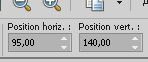
Touche M pour désélectionner l'outil.
25. Placer le calque en mode Recouvrement.
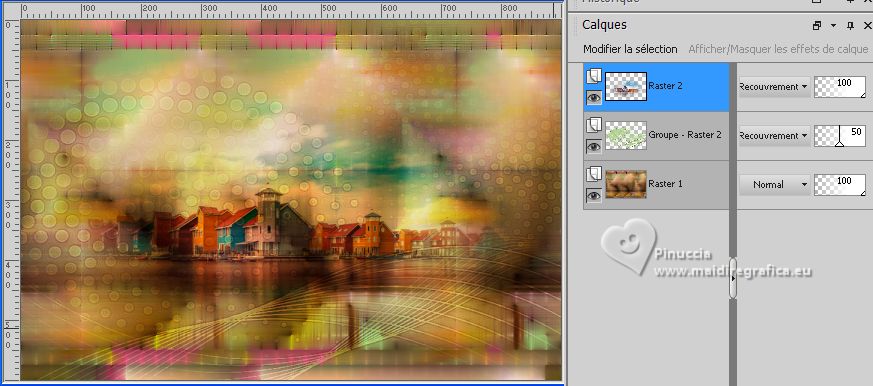
26. Calques>Fusionner>Calques visibles.
27. Calques>Dupliquer.
Effets>Modules Externes>AAA Frames - Foto Frame.
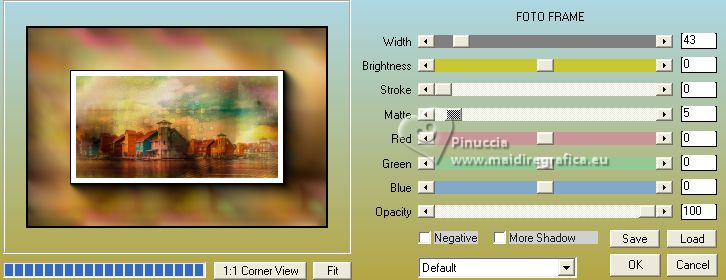
28. Activer l'outil Baguette magique 

Cliquer dans le bord blanc pour le sélectionner.
Remplir  la sélection avec la couleur d'arrière plan. la sélection avec la couleur d'arrière plan.
29. Sélections>Sélectionner tout.
Calques>Nouveau calque raster.
Remplir  la sélection avec la couleur d'arrière plan. la sélection avec la couleur d'arrière plan.
30. Sélections>Modifier>Contracter - 5 pixels.
Presser CANC sur le clavier 
Sélections>Désélectionner tout
Vous devriez avoir ceci

31. Calques>Fusionner>Fusionner le calque de dessous.
32. Édition>Couper pour garder l'image en mémoire.
33. Vous positionner sur le calque du bas de la pile.
Calques>Dupliquer.
34. Réglage>Flou>Flou gaussien - rayon 5.
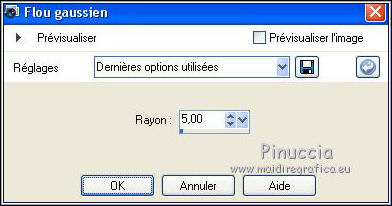
35. Calques>Nouveau calque de masque>A partir d'une image.
Ouvrir le menu deroulant sous la fenêtre d'origine
et sélectionner le masque NarahsMasks_1775

Calques>Fusionner>Fusionner le groupe.
Effets>Effets de bords>Accentuer.
36. Effets>Effets 3D>Ombre portée, comme précédemment.
37. Vous positionner sur le calque du haut de la pile, resté vide à l'étape 32.
Sélection personnalisée 

38. Édition>Coller dans la sélection (l'image coupée à l'étape 32)
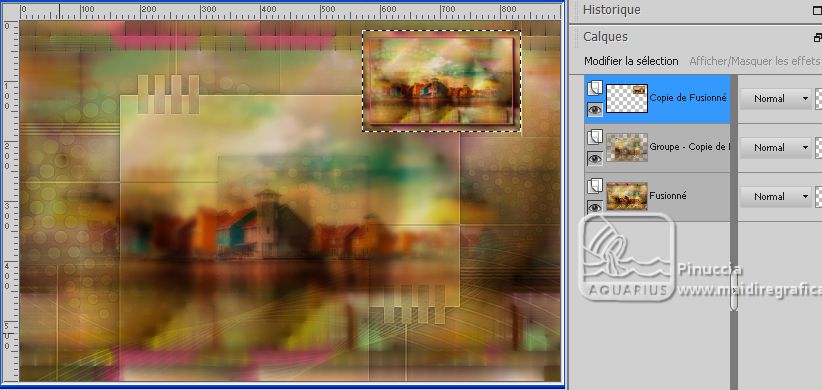
39. Effets>Effets 3D>Ombre portée, comme précédemment.
Réglage>Netteté>Netteté.
Sélections>Désélectionner tout.
40. Calques>Dupliquer.
Image>Redimensionner, à 80%, redimensionner tous les calques décoché.
41. Touche K sur le clavier pour activer l'outil Sélecteur 
et placer Position horiz.: 0,00 et Position vert.: 380,00.
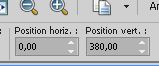
Touche M pour désélectionner l'outil.
42. Image>Ajouter des bordures, 5 pixels, symétrique, couleur d'arrière plan.
43. Sélections>Sélectionner tout.
Image>Ajouter des bordures, symétrique décoché, couleur d'avant plan.
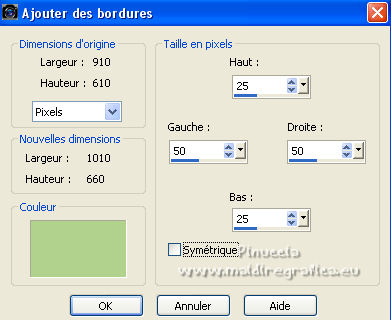
44. Effets>Effets 3D>Ombre portée (ne vous inquiètez pas si pour le moment vous ne verrez rien).
ombre sur le nouveau calque coché.
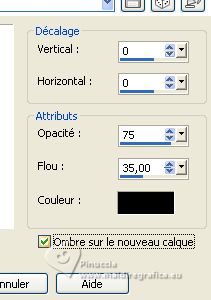
45. Calques>Dupliquer.
Placer le calque en mode Fondu.
46. Vous positionner sur le calque du haut de la pile.
Calques>Agencer>Placer en bas de la pile.
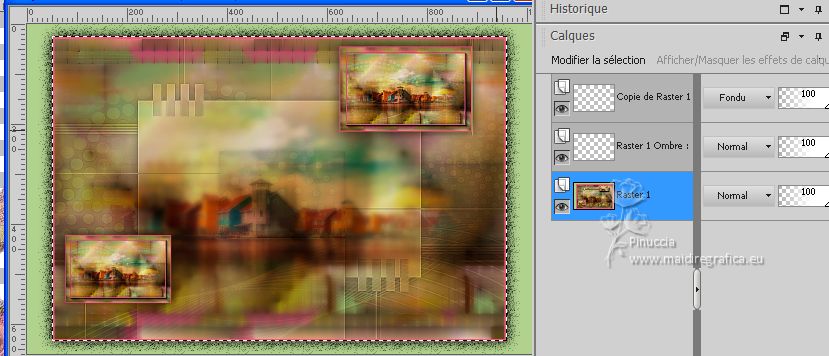
Sélections>Désélectionner tout.
47. Activer à nouveau le tube 2022-175-Nadege et Édition>Copier.
Revenir sur votre travail et Édition>Coller comme nouveau calque.
Image>Redimensionner, à 85%, redimensionner tous les calques décoché.
Image>Miroir.
Calques>Agencer>Placer en haut de la pile.
48. Touche K sur le clavier pour activer l'outil Sélecteur 
et placer Position horiz.: 463,00 et Position vert.: 28,00.
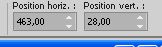
49. Effets>Effets 3D>Ombre portée, comme précédemment.
50. Placer le calque de l'ombre en mode Assombrir.
51. Ouvrir tekst-renate 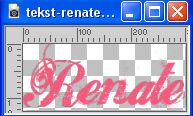
Édition>Copier.
Revenir sur votre travail et Édition>Coller comme nouveau calque.
Placer Position horiz.: 75,00 et Position vert.: 184,00.
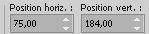
Touche M pour désélectionner l'outil.
52. Effets>Effets 3D>Ombre portée, couleur noire,
ombre sur le nouveau calque décoché.

53. Signer votre travail sur un nouveau calque.
54. Image>Ajouter des bordures, 1 pixel, symétrique, couleur d'arrière plan.
55. Image>Redimensionner, 800 pixels de largeur, redimensionner tous les calques coché.
Enregistrer en jpg.
Pour les tubes de cette version merci Suizabella et Ema.


Si vous avez des problèmes, ou des doutes, ou vous trouvez un link modifié, ou seulement pour me dire que ce tutoriel vous a plu, vous pouvez m'écrire.
10 Avril 2023

|
 Version française
Version française



 Traduction en italien
Traduction en italien  vos versions
vos versions 



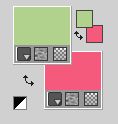
 l'image transparente avec la couleur d'avant plan.
l'image transparente avec la couleur d'avant plan.